Transférer vos données sur votre nouvel iMac Pro
Il est facile de transférer des fichiers et réglages dʼun autre Mac ou dʼun PC vers votre iMac Pro. Pour transférer les données lors de la configuration initiale de votre iMac Pro, utilisez lʼAssistant réglages. Pour les transférer plus tard, vous pouvez utiliser lʼAssistant migration. Si les deux ordinateurs sont connectés au même réseau Wi‑Fi, vous pouvez transférer les données sans fil.
Astuce : pour de meilleurs résultats, assurez-vous que votre iMac Pro exécute la dernière version de macOS. Pour vérifier si des mises à jour logicielles sont disponibles, cliquez sur lʼicône Préférences Système ![]() dans le Dock, puis sur « Mise à jour de logiciels ».
dans le Dock, puis sur « Mise à jour de logiciels ».
Si vous avez utilisé Time Machine pour sauvegarder vos fichiers d’un autre Mac sur un périphérique de stockage (un disque externe, par exemple), vous pouvez copier les fichiers de ce dernier vers votre iMac Pro.
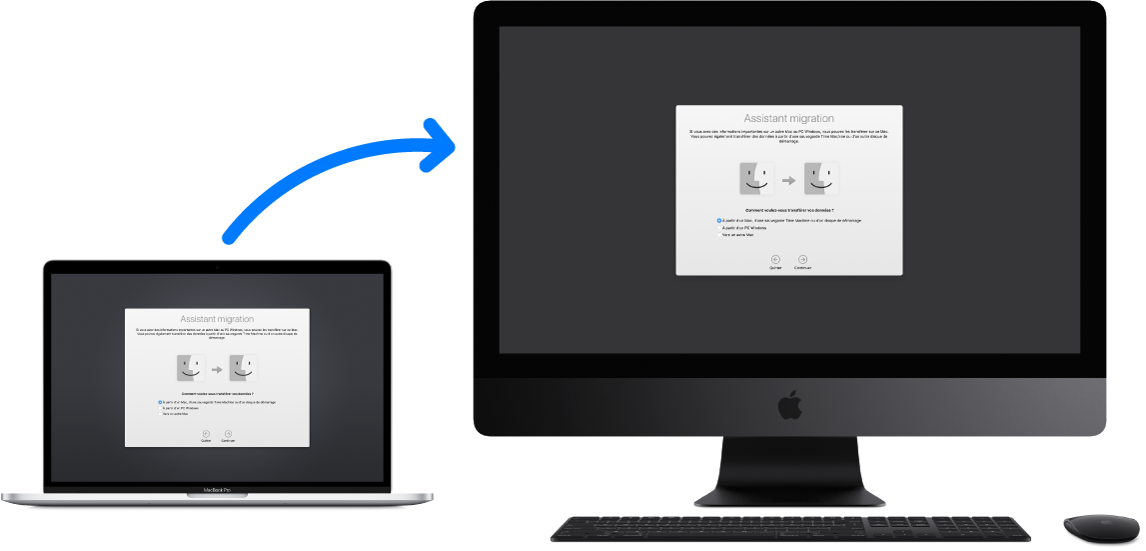
Utilisez lʼAssistant migration. Ouvrez une fenêtre Finder, accédez à Applications > Utilitaires, puis cliquez deux fois sur Assistant migration. Suivez les instructions à l’écran. Consultez l’article Transfert de votre contenu sur un nouveau Mac de l’assistance Apple.
Astuce : pour une migration plus rapide, reliez votre ancien ordinateur à votre iMac Pro à l’aide d’un câble, tel qu’un câble Thunderbolt 3 (USB-C). Si vous effectuez la migration sans fil, vous obtiendrez de meilleurs résultats en laissant les deux ordinateurs à proximité l’un de l’autre pendant tout le processus de migration.
Copiez des fichiers depuis un périphérique de stockage. Connectez le périphérique au port USB 3 ![]() ou Thunderbolt 3 (USB-C)
ou Thunderbolt 3 (USB-C) ![]() de votre iMac Pro, puis faites glisser manuellement des fichiers depuis votre périphérique de stockage sur celui-ci.
de votre iMac Pro, puis faites glisser manuellement des fichiers depuis votre périphérique de stockage sur celui-ci.
Utilisez le mode cible. Selon le type de port Thunderbolt dont dispose votre ancien ordinateur, vous aurez besoin de différents câbles et adaptateurs :
Port Thunderbolt 3 (USB-C) : Vous avez besoin d’un câble Thunderbolt 3 USB-C. Branchez une extrémité au port Thunderbolt 3 (USB-C) de votre ancien ordinateur et l’autre extrémité au port Thunderbolt 3 (USB-C) de votre iMac Pro.
Port Thunderbolt 2 : Vous avez besoin d’un adaptateur Thunderbolt 3 (USB-C) vers Thunderbolt 2 et d’un câble Thunderbolt 2. Branchez l’adaptateur au port Thunderbolt 3 (USB-C) de votre iMac Pro. Puis, connectez une extrémité du câble Thunderbolt 2 à l’adaptateur et l’autre au port Thunderbolt 2 de votre ancien ordinateur.
Placez le Mac duquel vous cherchez à faire migrer les données en Mode disque cible en le redémarrant tout en maintenant la touche T enfoncée. Reliez ensuite les deux ordinateurs à l’aide de l’une des options décrites ci-dessus, puis ouvrez l’Assistant migration sur votre iMac Pro. Lorsqu’il vous est demandé comment transférer vos informations, sélectionnez « À partir d’un Mac, d’une sauvegarde Time Machine ou d’un disque de démarrage », cliquez sur Continuer, puis sélectionnez le disque duquel transférer les informations.
Remarque : Si FileVault est activé sur votre ancien Mac, vous serez invité à saisir un mot de passe d’administrateur avant de pouvoir utiliser le mode disque cible.